Windows 10'u Onar Ses Aygıtı Yüklenmedi
Yayınlanan: 2021-12-15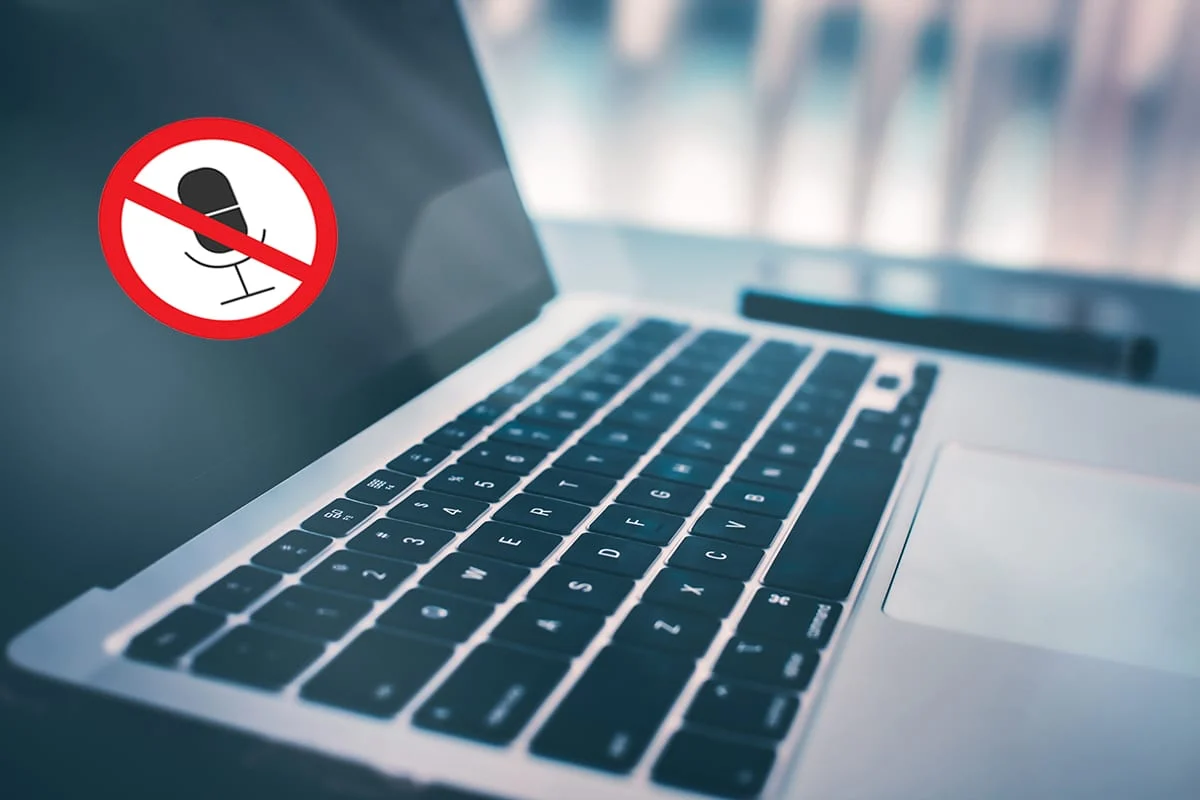
Görev Çubuğundaki Ses simgesi bir Kırmızı X sembolü gösteriyor mu? Evet ise, o zaman herhangi bir sesi dinleyemezsiniz. Sisteminizde herhangi bir ses olmadan çalışmak felakettir, çünkü gelen bildirimleri veya iş çağrılarını duyamazsınız. Ayrıca, film izlemenin veya oyun oynamanın keyfini çıkaramayacaksınız. Bu, son bir güncellemeden sonra Windows 10'da hiçbir ses cihazının yüklenmemesi sorunuyla karşılaşabilirsiniz. Bu durumda, aynı şeyi nasıl düzelteceğinizi öğrenmek için aşağıyı okuyun. Windows 8 veya Windows 7 sorununun da yüklü ses çıkış aygıtı olmamasını düzeltmek için benzer adımları uygulayabileceksiniz.
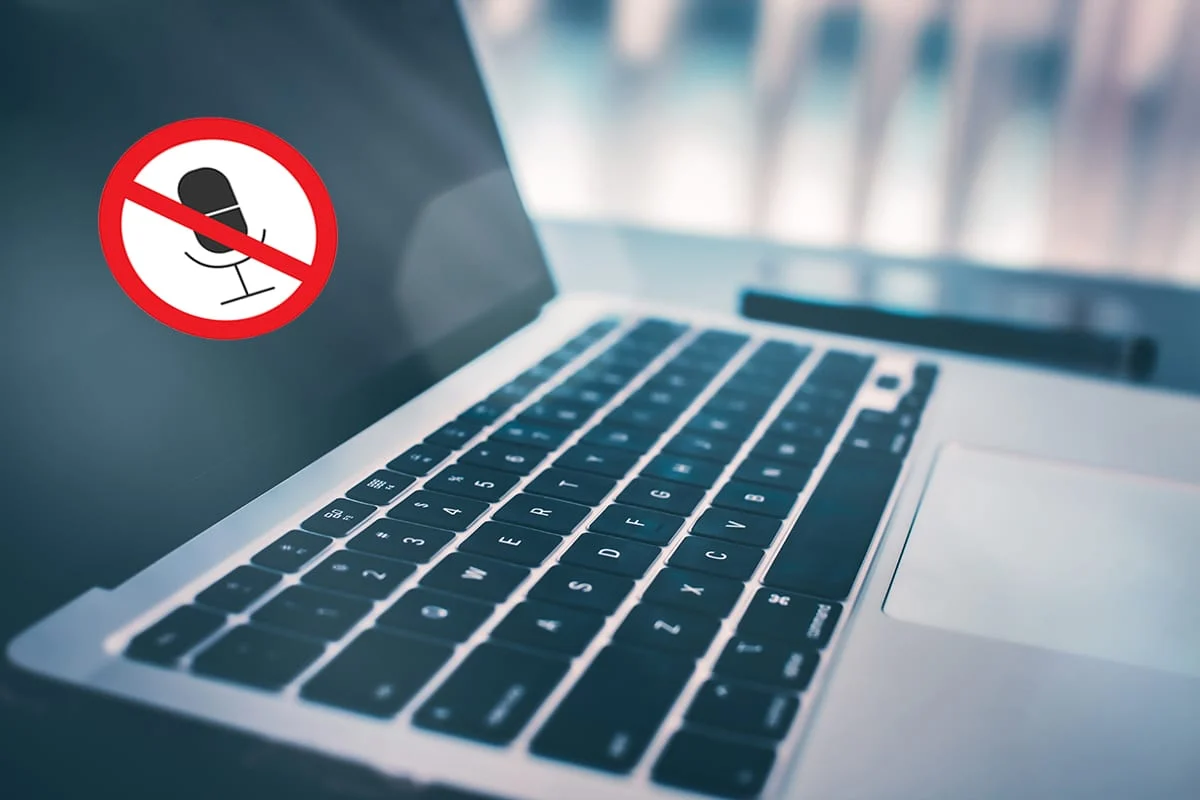
İçindekiler
- Windows 10'da Hiçbir Ses Aygıtı Yüklenmedi Hatası Nasıl Onarılır
- Temel Sorun Giderme İpuçları
- Yöntem 1: Ses Aygıtını Tara
- Yöntem 2: Ses Aygıtını Manuel Olarak Ekle
- Yöntem 3: Ses Çalma Sorun Gidericisini Çalıştırın
- Yöntem 4: Ses Hizmetlerini Yeniden Başlatın
- Yöntem 5: Ayarlarda Mikrofonu Etkinleştir
- Yöntem 6: Ses Aygıtını Etkinleştir
- Yöntem 7: Ses Geliştirmelerini Kapatın
- Yöntem 8: Ses Biçimlerini Değiştir
- Yöntem 9: Sürücüleri Güncelleyin
- Yöntem 10: Ses Sürücülerini Yeniden Yükleyin
- Yöntem 11: Windows'u Güncelleyin
- Yöntem 12: Windows Update'i Geri Alma
Windows 10'da Hiçbir Ses Aygıtı Yüklenmedi Hatası Nasıl Onarılır
Yeni bir güncellemeden sonra, Windows işletim sistemi sesle ilgili olabilecek birkaç soruna neden olabilir. Bu sorunlar yaygın olmasa da kolayca çözülebilir. Windows, çeşitli nedenlerle ses aygıtlarını algılayamıyor:
- Hasarlı veya güncel olmayan sürücüler
- Oynatma cihazı devre dışı
- Eski Windows işletim sistemi
- Son güncellemeyle çakışmalar
- Hasarlı bağlantı noktasına bağlı ses cihazı
- Kablosuz ses cihazı eşlenmemiş
Temel Sorun Giderme İpuçları
- Bağlıysa, harici bir ses çıkış aygıtını çıkarın ve sisteminizi yeniden başlatın . Ardından, yeniden bağlayın ve kontrol edin.
- Cihazın sessizde olmadığından ve cihaz sesinin yüksek olduğundan emin olun. Değilse, ses kaydırıcısını artırın.
- Sorunun uygulamada olup olmadığını öğrenmek için uygulamayı değiştirmeyi deneyin. Uygulamayı yeniden başlatmayı deneyin ve tekrar deneyin.
- Ses aygıtının düzgün şekilde bağlandığından emin olun, değilse farklı bir USB bağlantı noktası deneyin.
- Ses cihazınızı başka bir bilgisayara bağlayarak donanım sorunlarını kontrol edin.
- Kablosuz cihazınızın PC ile eşlendiğinden emin olun.
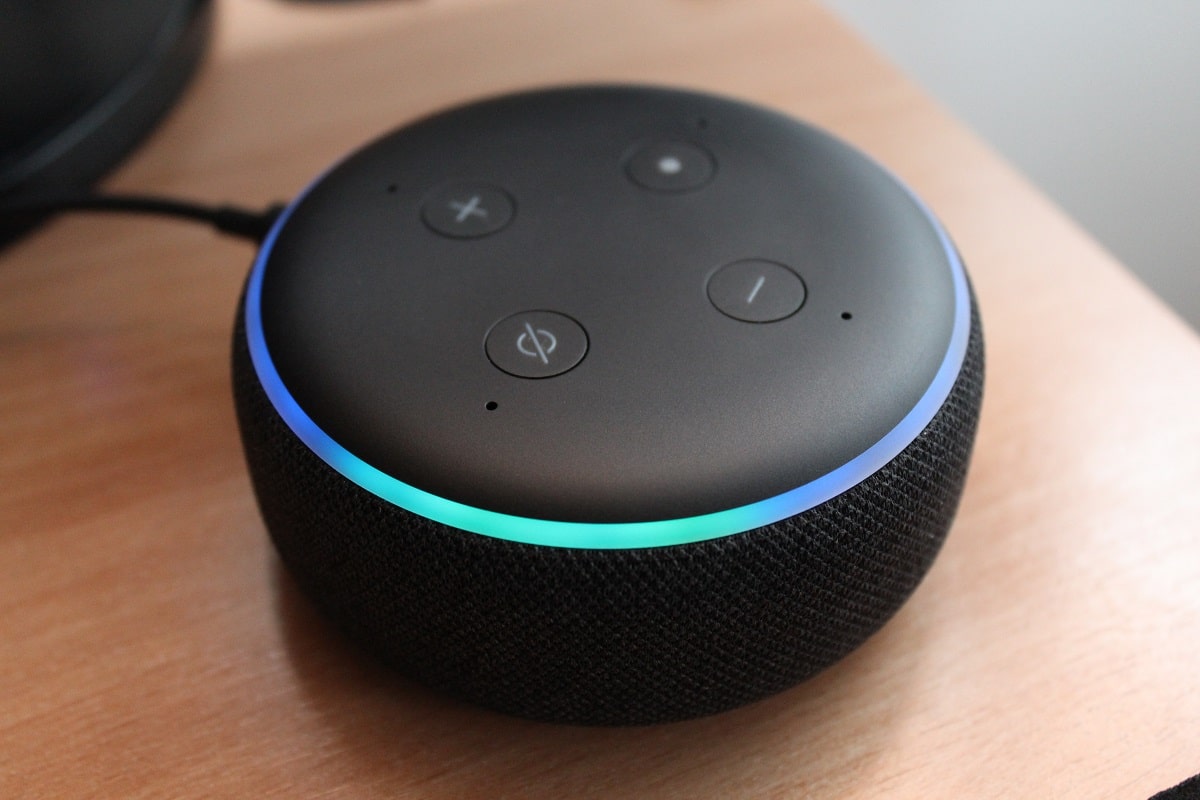
Yöntem 1: Ses Aygıtını Tara
Windows, ilk etapta algılayamazsa, Windows 7, 8 ve 10'da ses çıkış aygıtı yüklü değil hatası görüntüleyebilir. Bu nedenle, ses cihazının taranması yardımcı olacaktır.
1. Windows tuşuna basın ve Aygıt Yöneticisi yazın. Aşağıda vurgulandığı gibi Aç'ı tıklayın.
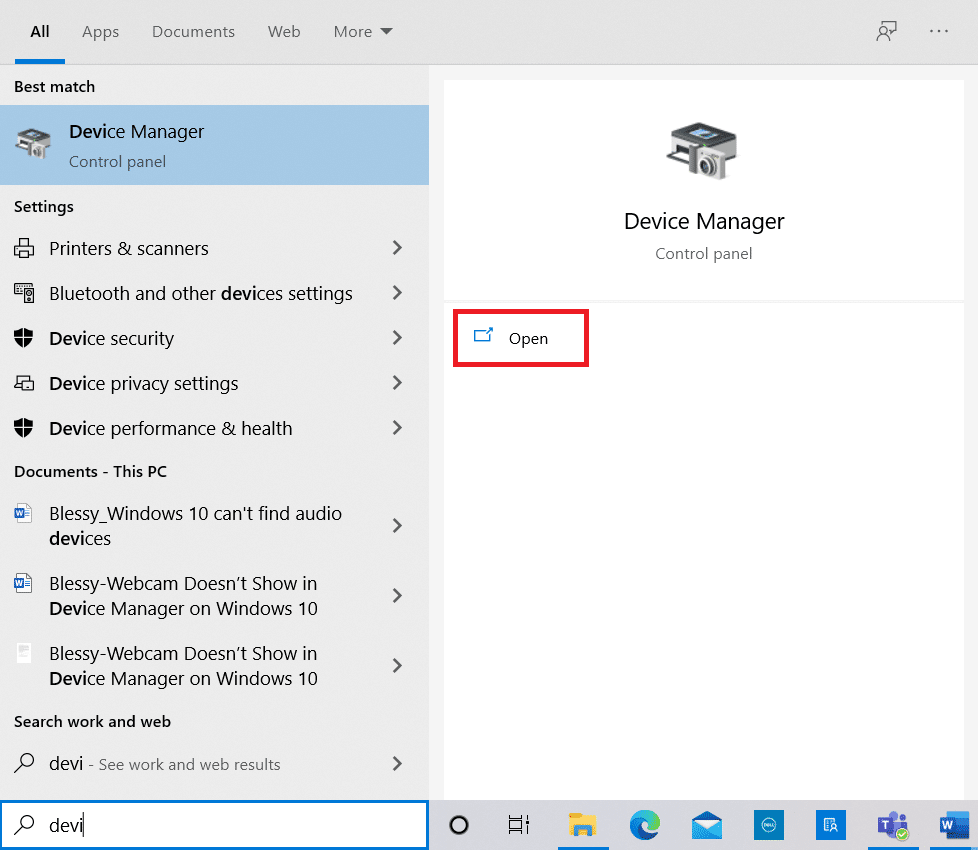
2. Burada, gösterildiği gibi Donanım değişikliklerini tara simgesine tıklayın.
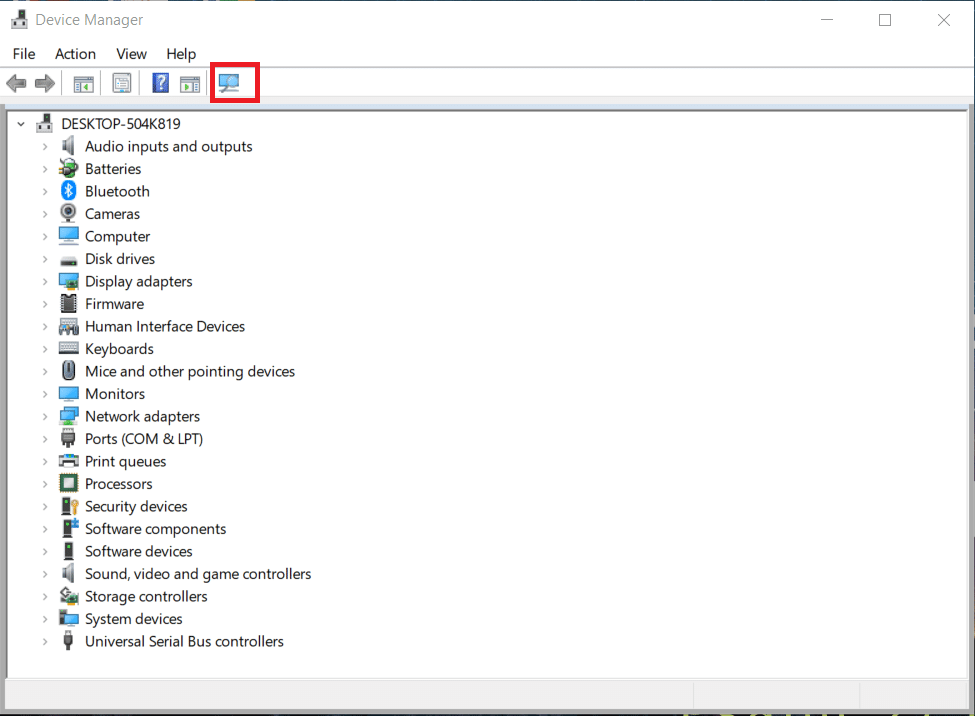
3 A. Ses aygıtı görüntüleniyorsa, Windows aygıtı başarıyla algılamıştır. PC'nizi yeniden başlatın ve tekrar deneyin.
3B. Algılanmazsa, sonraki yöntemde açıklandığı gibi cihazı manuel olarak eklemeniz gerekecektir.
Yöntem 2: Ses Aygıtını Manuel Olarak Ekle
Windows ayrıca, kullanıcıların aşağıdaki gibi Aygıt Yöneticisi'ne manuel olarak ses aygıtları eklemesine olanak tanır:
1. Aygıt Yöneticisi'ni daha önce olduğu gibi başlatın.
2. Ses, video ve oyun denetleyicileri'ni seçin ve üst menüden Eylem'e tıklayın.
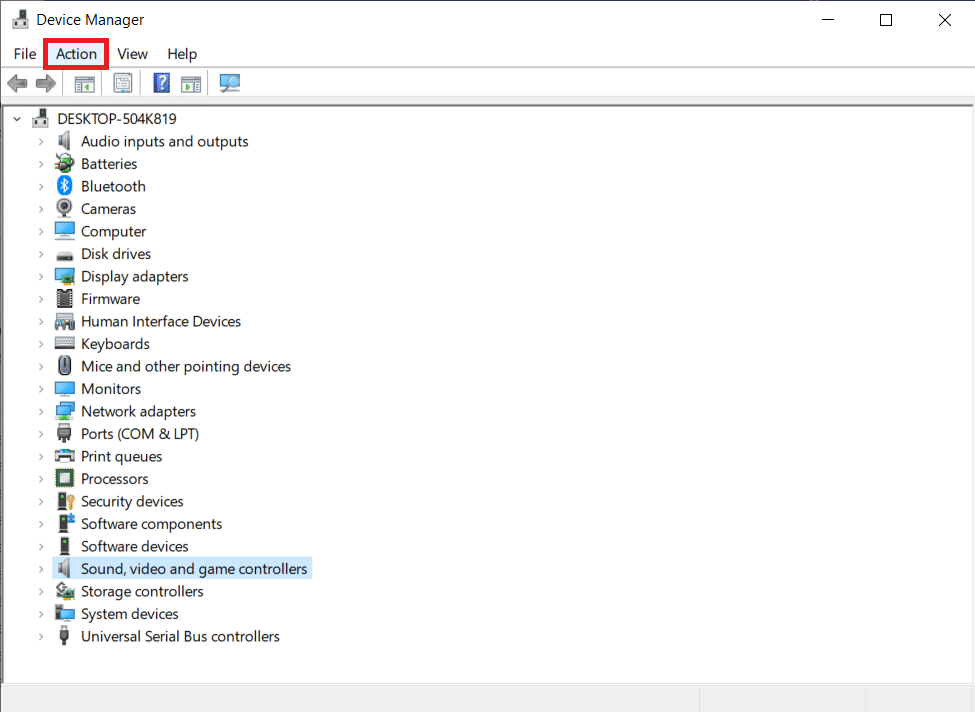
3. Aşağıda gösterildiği gibi Eski donanım ekle seçeneğine tıklayın.
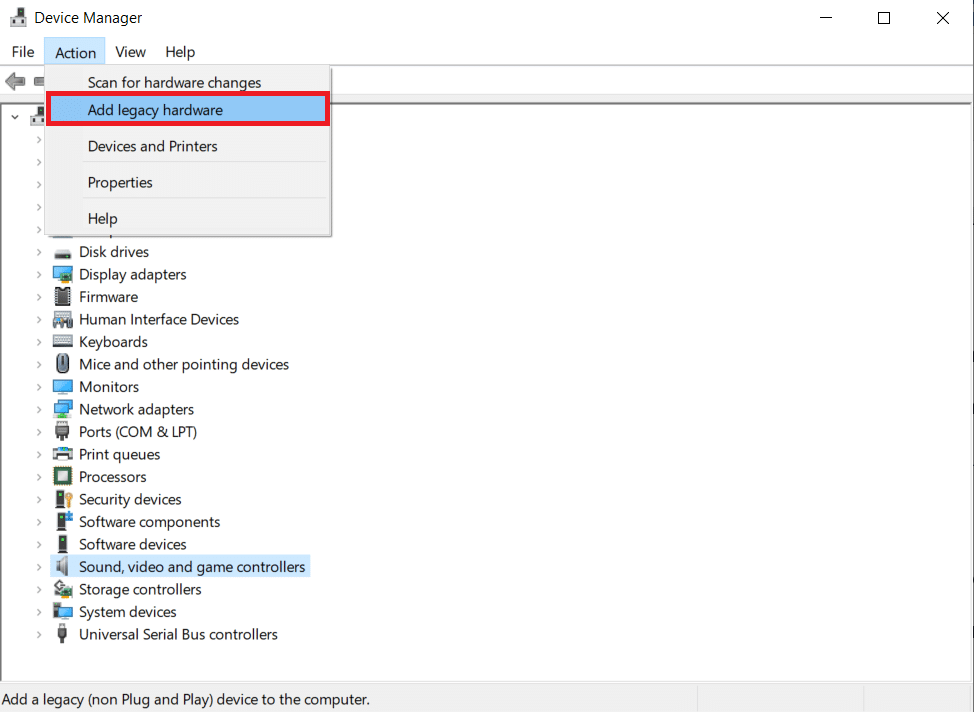
4. Burada, Donanım Ekle ekranında İleri > öğesine tıklayın.
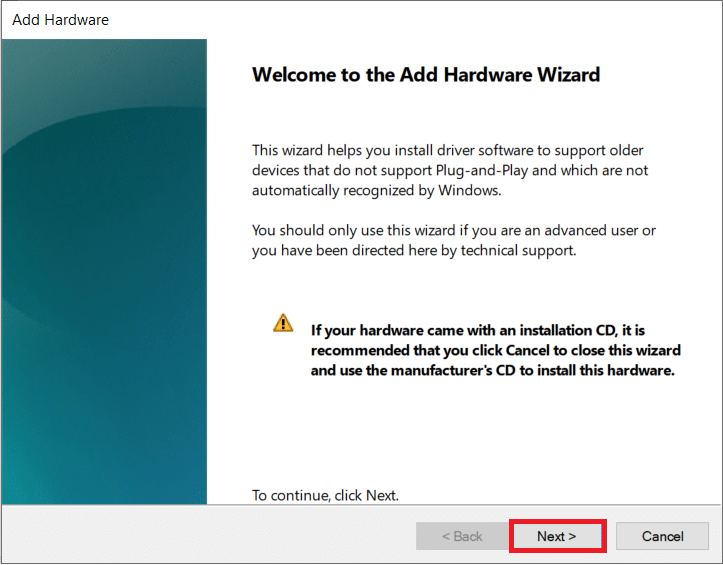
5. Listeden manuel olarak seçtiğim donanımı yükle (Gelişmiş) seçeneğini seçin ve İleri > düğmesini tıklayın.
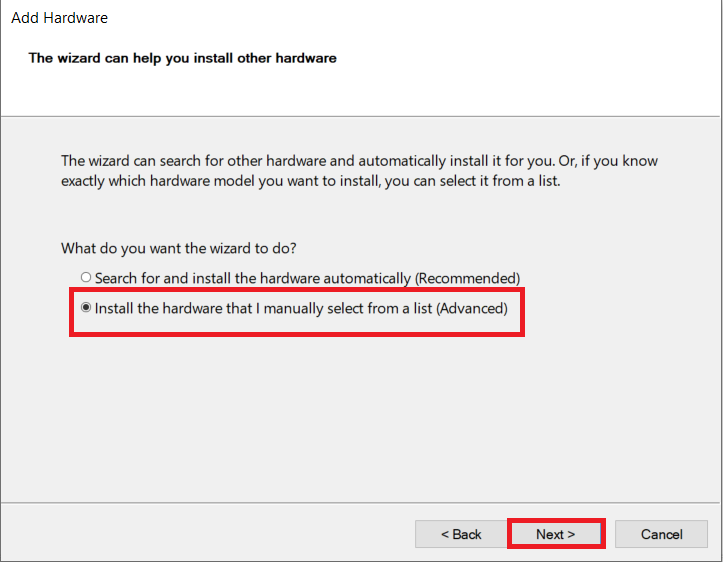
6. Ortak donanım türleri: altında Ses, video ve oyun denetleyicileri'ni seçin ve İleri'ye tıklayın .
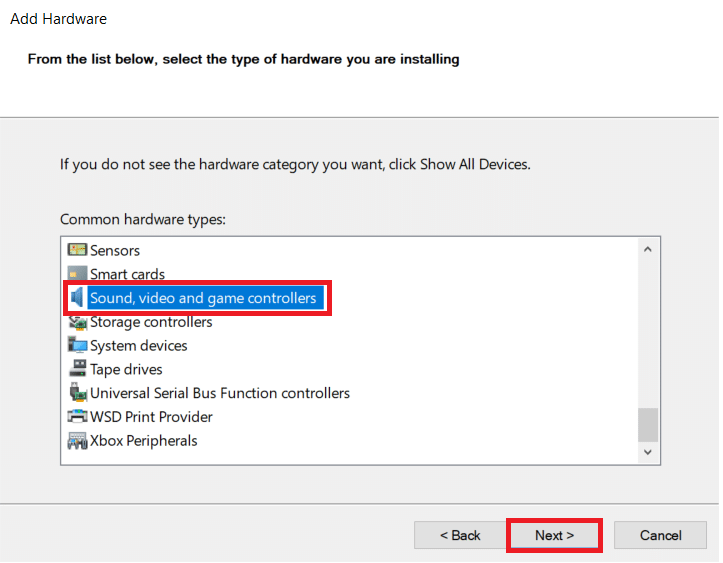
7. Ses cihazı'nı seçin ve aşağıda gösterildiği gibi İleri > düğmesini tıklayın.
Not: Ses aygıtınız için sürücüyü indirdiyseniz, bunun yerine Disketi var… seçeneğine tıklayın.
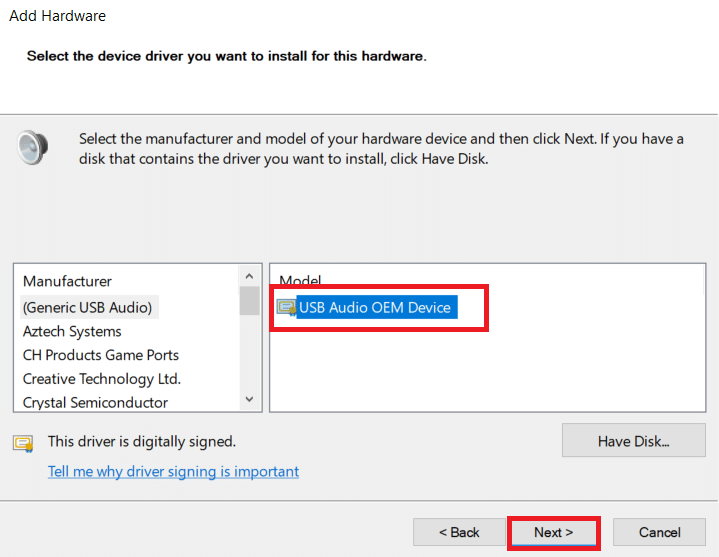
8. Onaylamak için İleri > öğesine tıklayın.
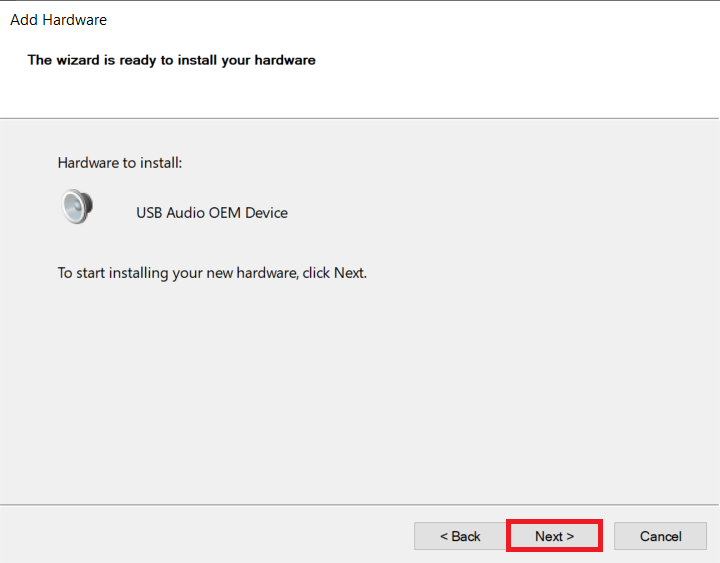
9. Son olarak, kurulum tamamlandıktan sonra Bitir'e tıklayın ve bilgisayarınızı yeniden başlatın .
Ayrıca Okuyun: NVIDIA Virtual Audio Device Wave Extensible nedir?
Yöntem 3: Ses Çalma Sorun Gidericisini Çalıştırın
Windows, kullanıcılara çoğu küçük sorunu çözmeleri için yerleşik sorun giderici sağlar. Bu nedenle, Windows 10 hatasında yüklü hiçbir ses cihazını çözmek için aynı şeyi çalıştırmayı deneyebiliriz.
1. Windows Ayarları'nı açmak için Windows + I tuşlarına aynı anda basın.
2. Aşağıda vurgulandığı gibi Güncelleme ve Güvenlik seçeneğine tıklayın.
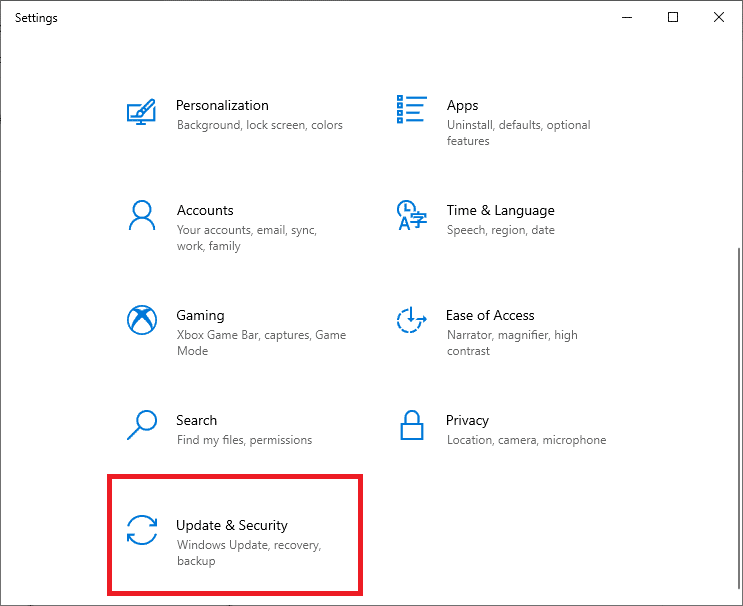
3. Sol bölmede Sorun Gider'i seçin.
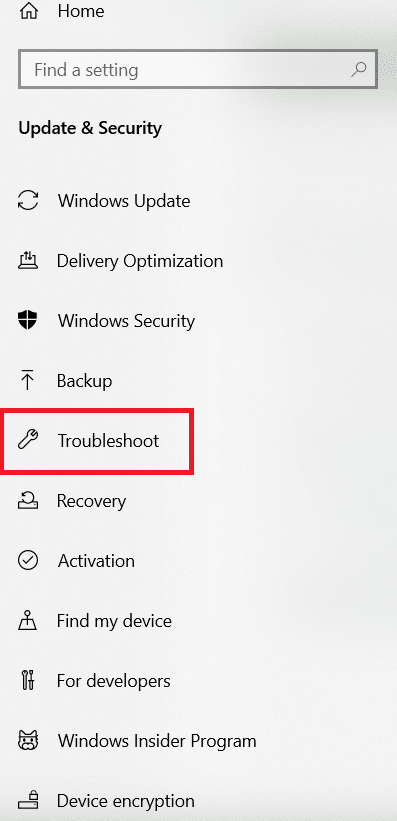
4. Kalk ve koşuyor kategorisinin altındaki Ses Çalma seçeneğini seçin.
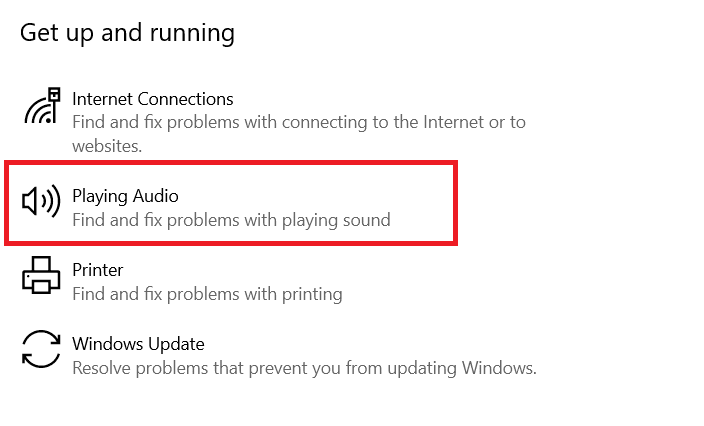
5. Genişletilmiş seçenekte, gösterildiği gibi Sorun gidericiyi çalıştır öğesine tıklayın.
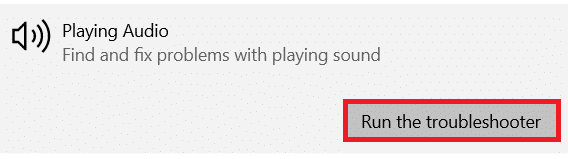
6. Sorun giderici, sorunları otomatik olarak algılar ve giderir. Veya bazı düzeltmeler önerecektir.
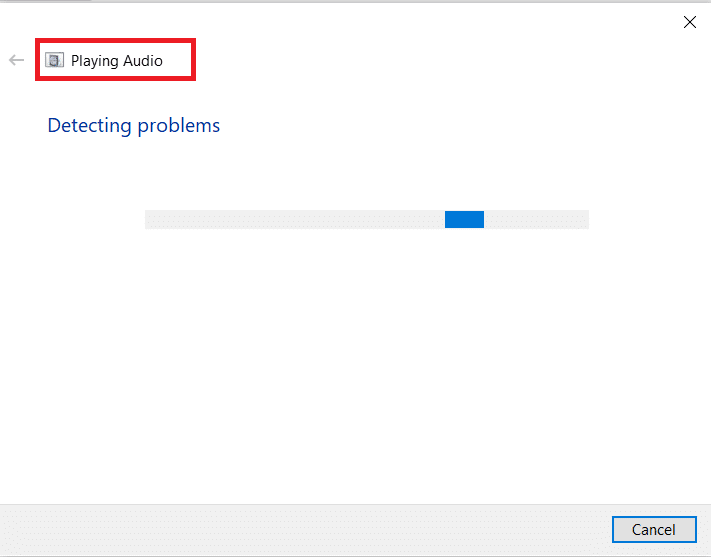
Ayrıca Okuyun: Ses Çıkış Aygıtı Yüklenmedi Hatasını Düzeltin
Yöntem 4: Ses Hizmetlerini Yeniden Başlatın
Windows'taki ses hizmetleri, durdurulduğunda otomatik olarak yeniden başlama özelliğine sahiptir. Ancak bazı hatalar yeniden başlatılmasını engelleyebilir. Durumunu kontrol etmek ve gerekirse başlatmak için aşağıdaki adımları izleyin:
1. Çalıştır iletişim kutusunu başlatmak için Windows + R tuşlarına aynı anda basın.
2. Arama alanına services.msc yazın ve Enter'a basın.

3. Hizmetler penceresini aşağı kaydırın, ardından Windows Ses öğesine çift tıklayın.
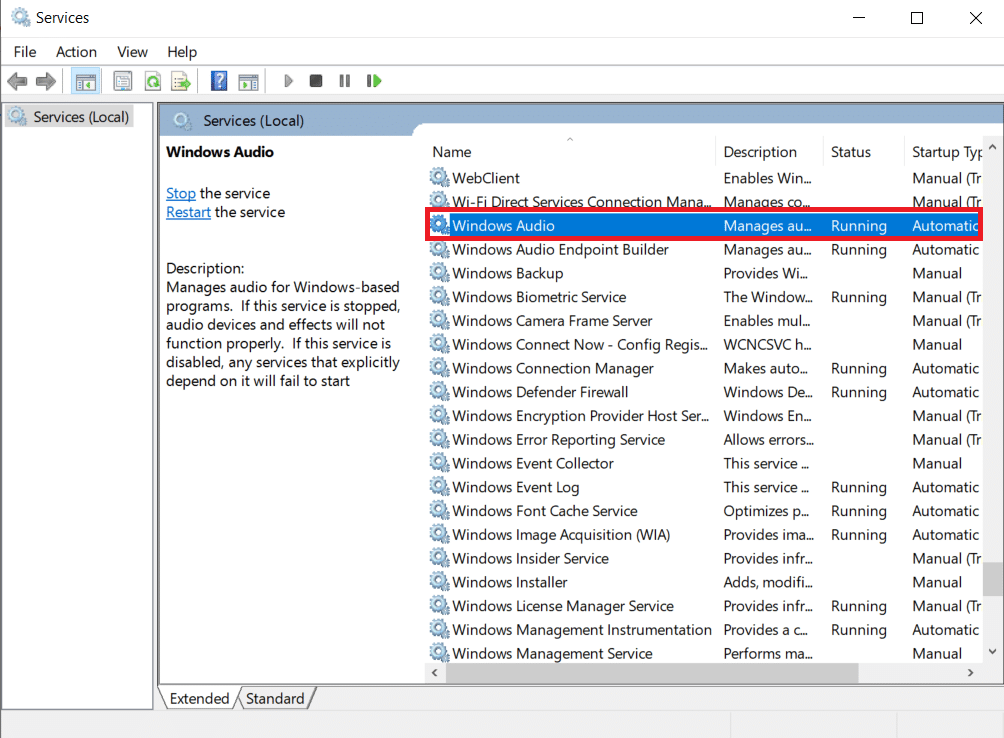
4. Windows Ses Özellikleri penceresinin Genel sekmesi altında, Başlangıç türünü Otomatik olarak ayarlayın.
5. Ardından Başlat düğmesine tıklayın.
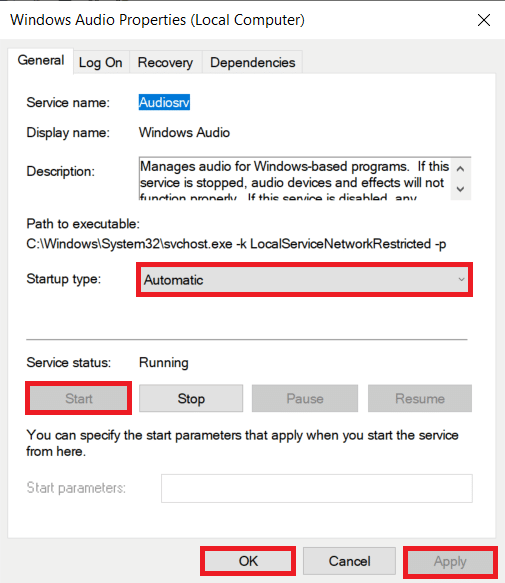
6. Son olarak, bu değişiklikleri kaydetmek için Uygula > Tamam'a tıklayın.
7. Windows Audio Endpoint Builder hizmeti için de Adım 3–6'yı tekrarlayın.
Şimdi, hiçbir ses cihazının kurulu olup olmadığını kontrol edin, Windows 10 sorunu çözüldü. Değilse, bir sonraki düzeltmeyi deneyin.
Yöntem 5: Ayarlarda Mikrofonu Etkinleştir
Mikrofonun bilgisayarınızda etkin olup olmadığından emin olmak için aşağıda belirtilen adımları izleyin:
1. Windows Ayarlarını başlatın ve gösterildiği gibi Gizlilik üzerine tıklayın.
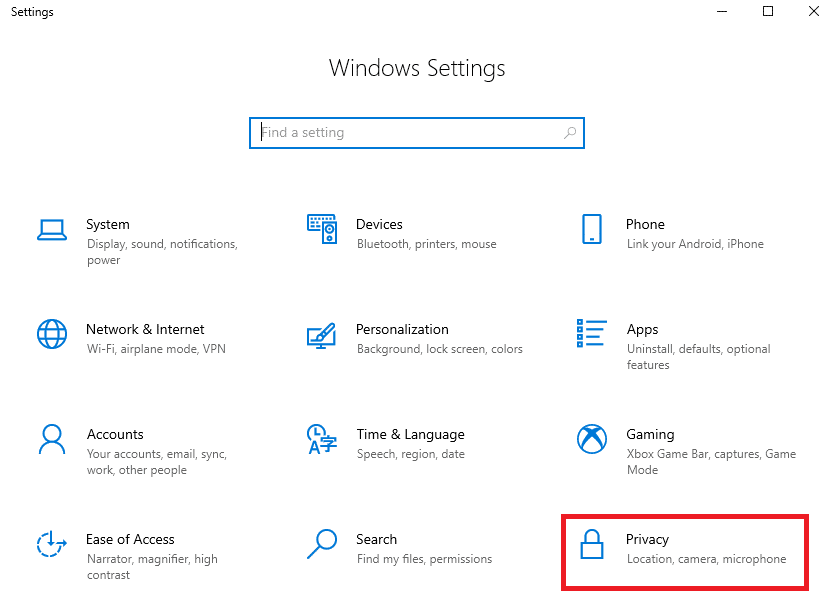
2. Uygulama izinleri kategorisi altında ekranın sol bölmesinde Mikrofon'a tıklayın.
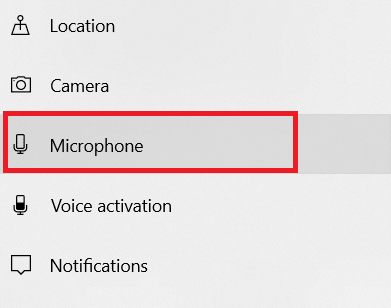
3 A. Bu cihaz için mikrofon erişimi açık mesajının görüntülendiğinden emin olun.
3B. Değilse, Değiştir'i tıklayın. Görüntülenen istemde bu cihaz için Mikrofon erişimi geçiş düğmesini çevirin.
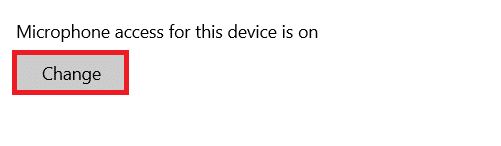
4A. Ardından, tüm uygulamaların mikrofonunuza erişmesini sağlamak için Uygulamaların mikrofonunuza erişmesine izin ver seçeneğini Açık duruma getirin,
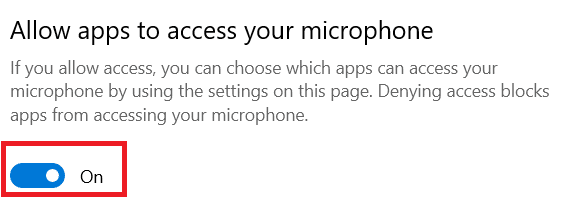

4B. Alternatif olarak, bireysel geçiş anahtarlarını etkinleştirerek hangi Microsoft Store Uygulamalarının mikrofonunuza erişebileceğini seçin .
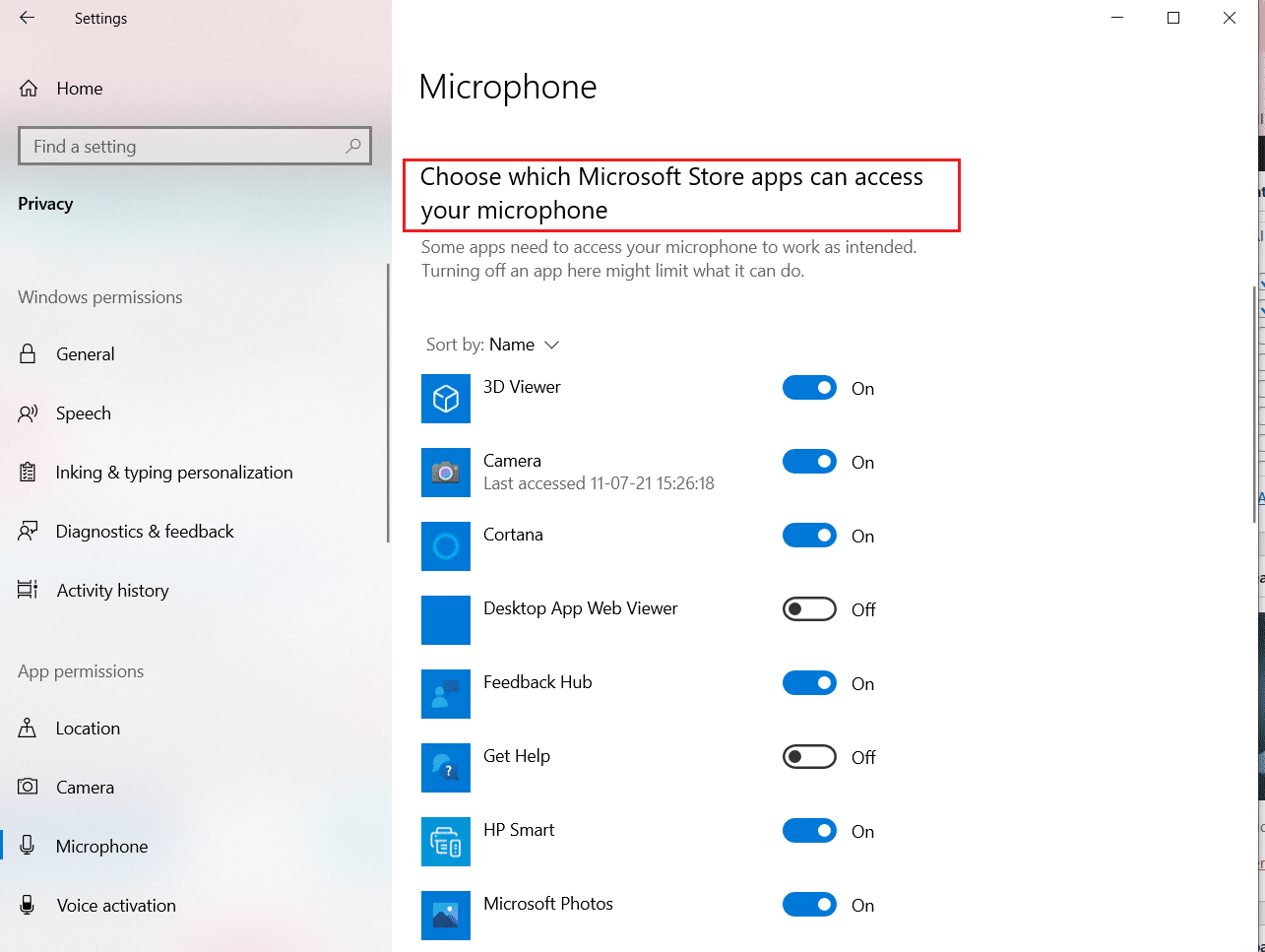
Ayrıca Okuyun: iCUE Cihazları Algılamıyor Nasıl Onarılır
Yöntem 6: Ses Aygıtını Etkinleştir
Bazen, aygıt uzun süre bağlanmadıysa, Windows ses aygıtınızı devre dışı bırakabilir. Tekrar etkinleştirmek için verilen adımları izleyin:
1. Windows tuşuna basın, Denetim Masası yazın ve Aç'a tıklayın.
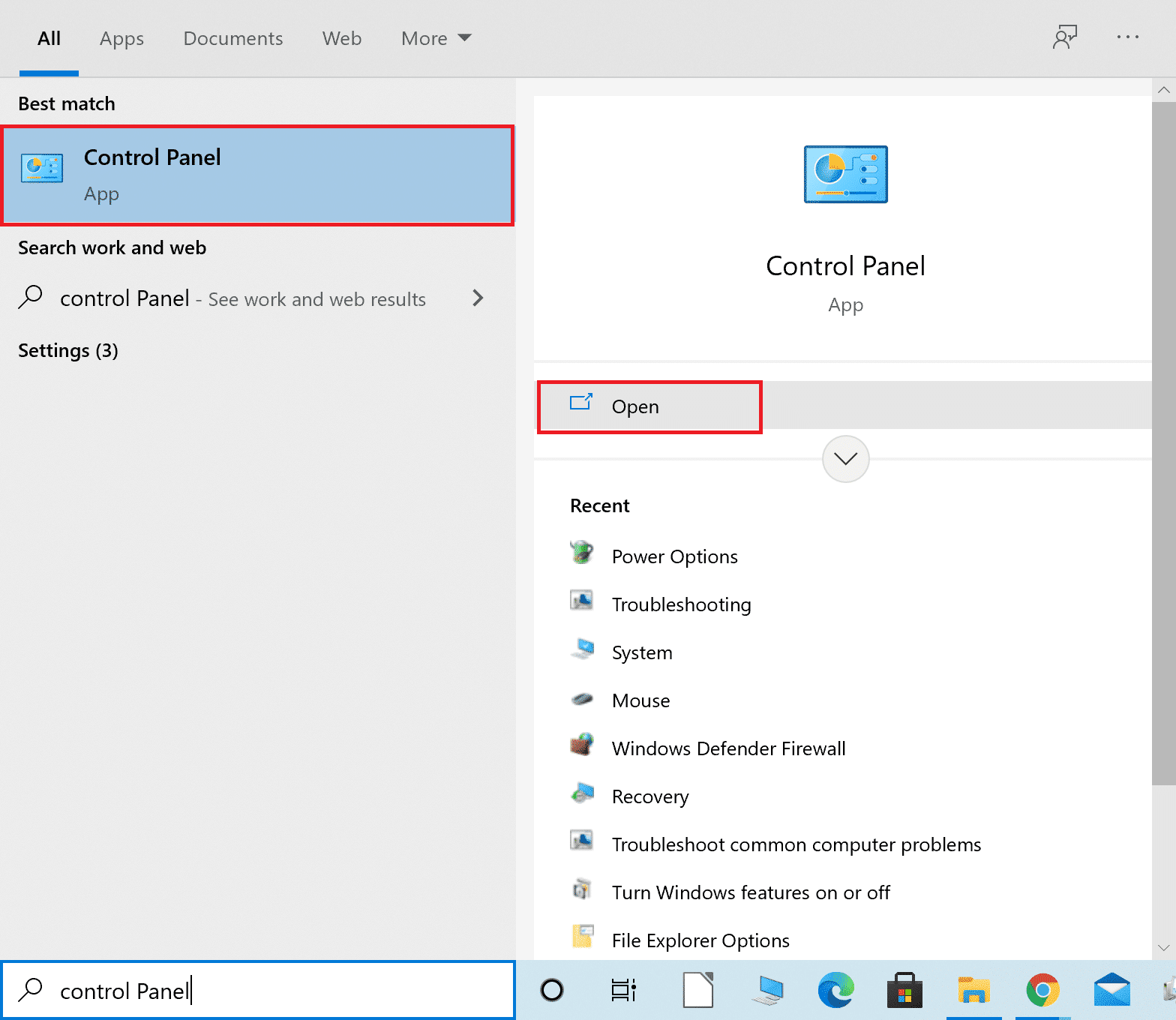
2. Görünüm > Kategori'yi ayarlayın ve aşağıda gösterildiği gibi Donanım ve Ses'i seçin.
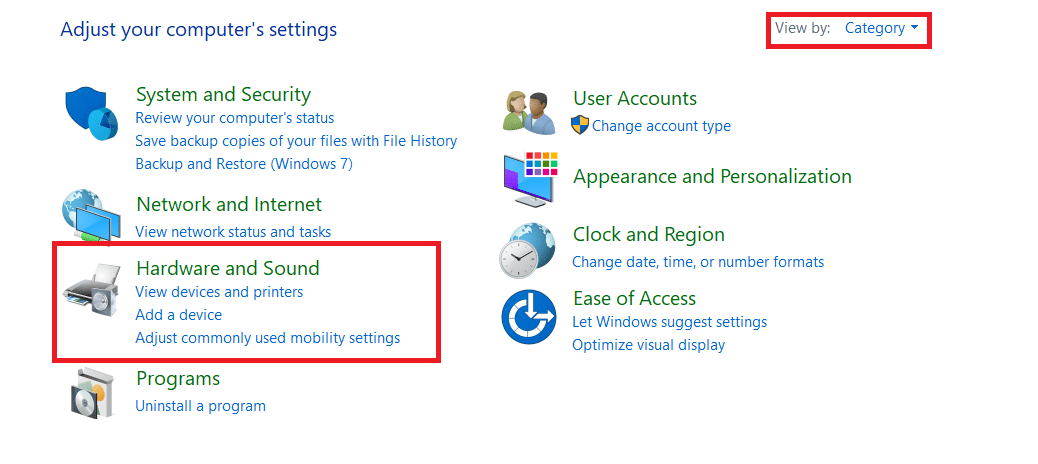
3. Ardından, Ses seçeneğine tıklayın.
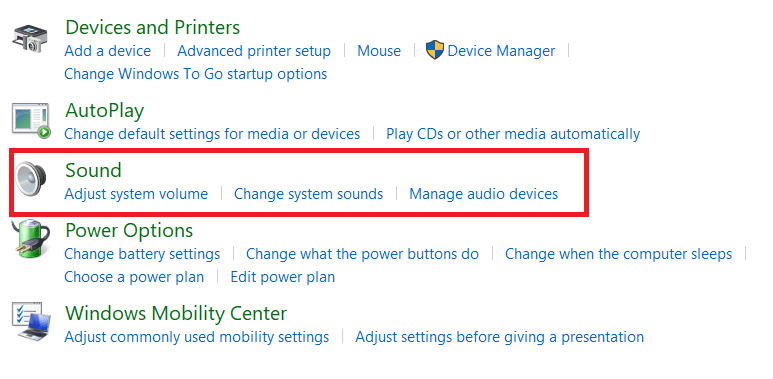
4. Oynatma sekmesi altında, boş bir alana sağ tıklayın.
5. Aşağıdaki seçenekleri kontrol edin
- Devre dışı bırakılmış cihazları göster
- Bağlantısı kesilmiş cihazları göster
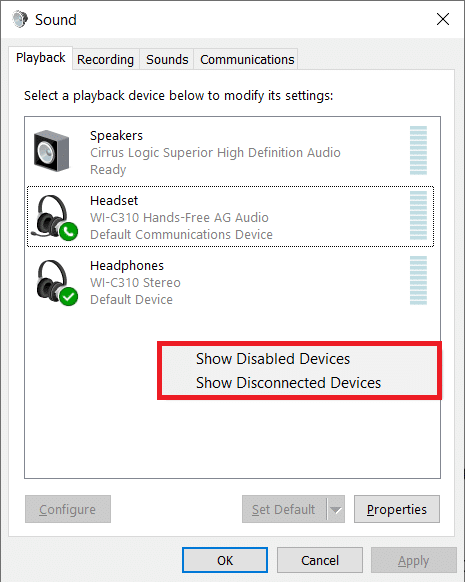
6. Şimdi, ses cihazınız görünür olmalıdır. Üzerine sağ tıklayın ve gösterildiği gibi Etkinleştir'i seçin.
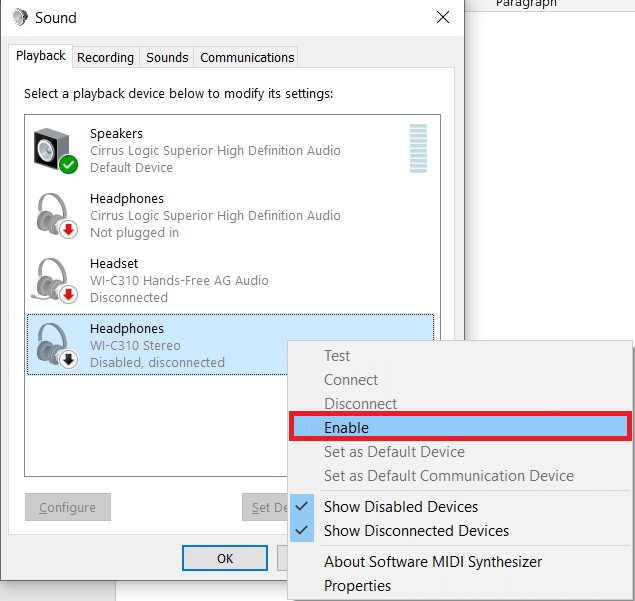
Yöntem 7: Ses Geliştirmelerini Kapatın
Geliştirmeler ayarını kapatmak, Windows 10'da hiçbir ses cihazının kurulu olmaması sorununu da çözecektir.
1. Önceki yöntemde gösterildiği gibi Denetim Masası > Donanım ve Ses > Ses'e gidin.
2. Oynatma sekmesi altında, harici ses cihazına sağ tıklayın ve Özellikler öğesini seçin.
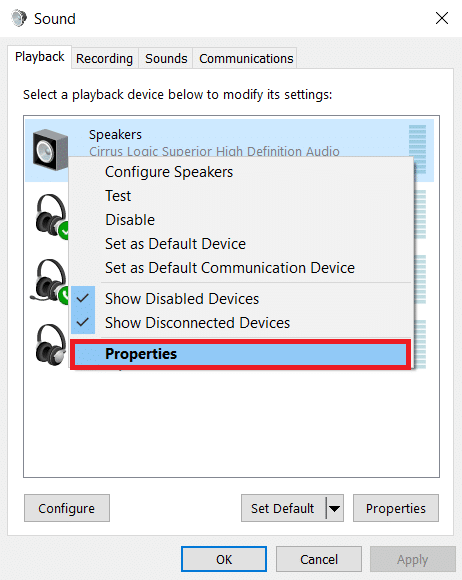
3 A. Dahili Hoparlörler için, Özellikler penceresindeki Gelişmiş sekmesi altında, Tüm geliştirmeleri etkinleştir işaretli kutunun işaretini kaldırın.
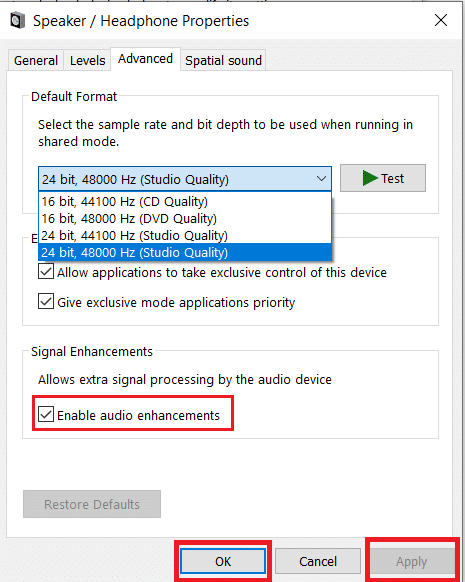
3B. Harici Hoparlörler için, vurgulandığı gibi Geliştirmeler sekmesi altında Tüm geliştirmeleri devre dışı bırak işaretli kutuyu işaretleyin.
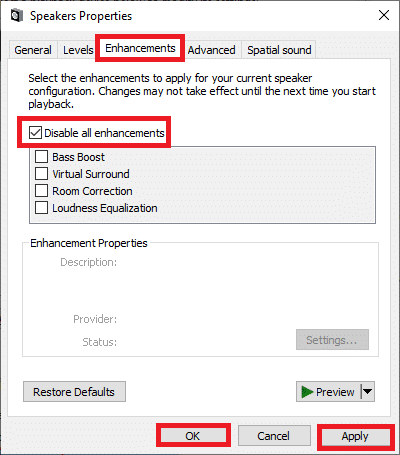
4. Değişiklikleri kaydetmek için Uygula > Tamam'a tıklayın.
Ayrıca Okuyun: Windows 10'da Ses Kekemeliği Nasıl Onarılır
Yöntem 8: Ses Biçimlerini Değiştir
Ses biçimini değiştirmek, Windows 10'da yüklü ses aygıtı olmaması sorununu çözmede yardımcı olabilir. Bunu nasıl yapacağınız aşağıda açıklanmıştır:
1. Yöntem 6'da anlatıldığı gibi Denetim Masası > Donanım ve Ses > Ses'e gidin .
2. Oynatma sekmesi altında, ses cihazına sağ tıklayın ve Özellikler öğesini seçin.
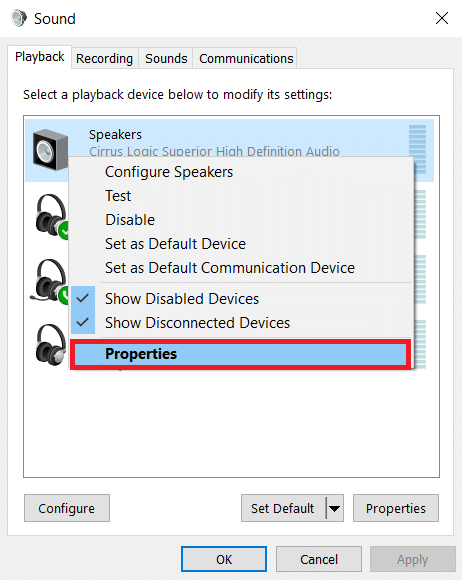
Not: Verilen adımlar, hem dahili hoparlörler hem de harici olarak bağlı ses cihazları için aynı kalır.
3. Gelişmiş sekmesine gidin ve Varsayılan Biçim altında ayarı farklı bir kaliteye değiştirin . Paylaşılan modda çalışırken kullanılacak örnekleme hızını ve bit derinliğini şu şekilde seçin :
- 24 bit, 48000 Hz (Stüdyo Kalitesi)
- 24 bit, 44100 Hz (Stüdyo Kalitesi)
- 16 bit, 48000 Hz (DVD Kalitesi)
- 16 bit, 44100 Hz (CD Kalitesi)
Not: Aşağıda gösterildiği gibi, bunun işe yarayıp yaramadığını öğrenmek için Test'i tıklayın.
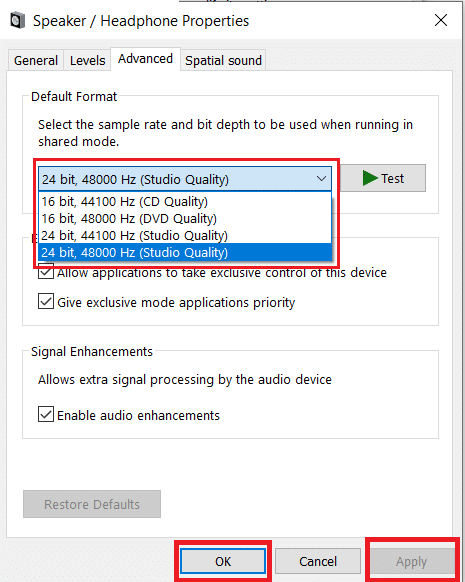
4. Değişiklikleri kaydetmek için Uygula > Tamam'a tıklayın.
Yöntem 9: Sürücüleri Güncelleyin
Bu sorun devam ederse, ses sürücülerini aşağıdaki gibi güncellemeyi deneyin:
1. Aygıt Yöneticisi'ni gösterildiği gibi Windows Arama Çubuğu üzerinden başlatın.
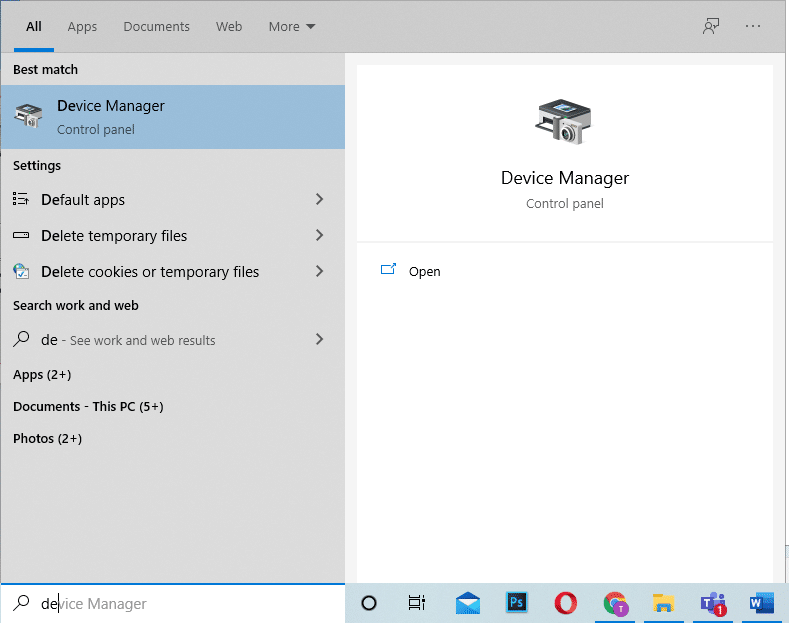
2. Genişletmek için Ses, video ve oyun denetleyicilerine çift tıklayın.
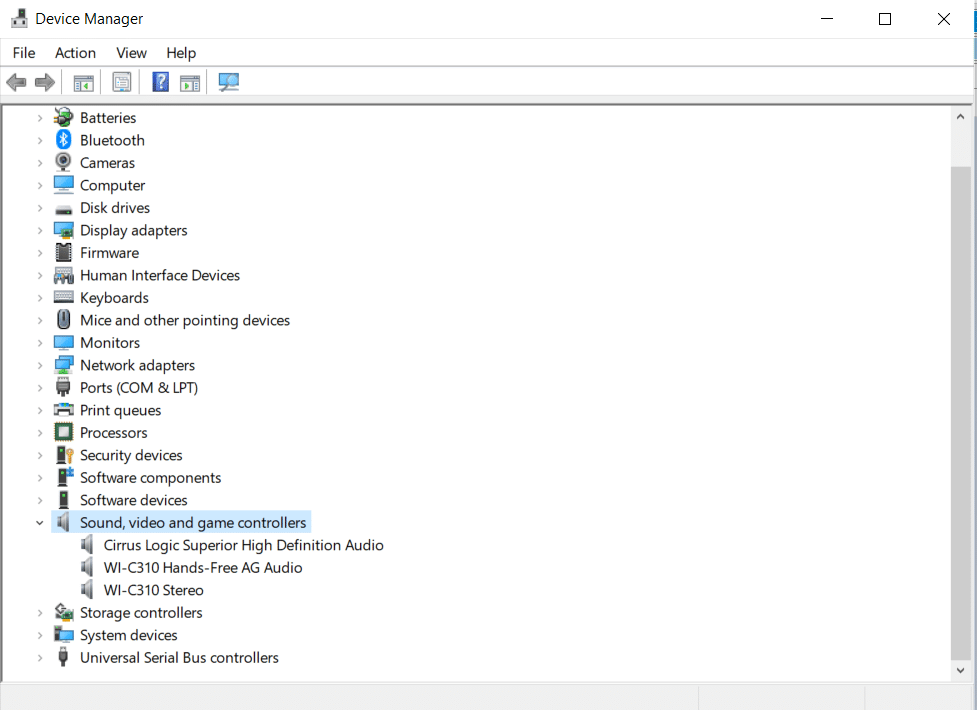
3. Ses aygıtı sürücüsüne (örn. Cirrus Logic Superior High Definition Audio ) sağ tıklayın ve Sürücüyü güncelle öğesine tıklayın.
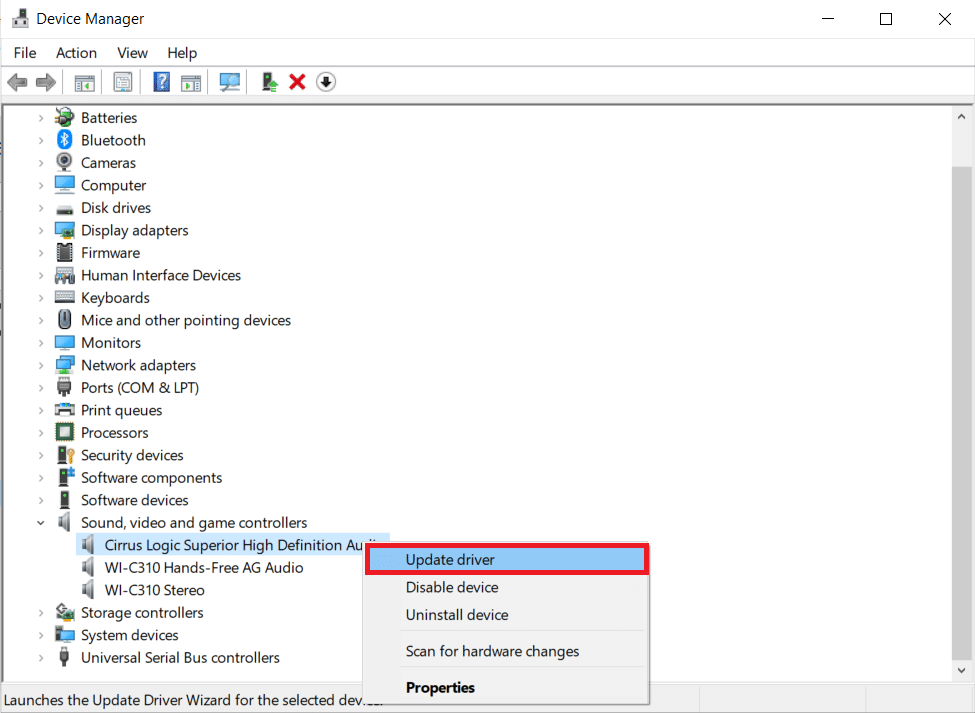
4. Sürücüleri otomatik olarak ara seçeneğini seçin.
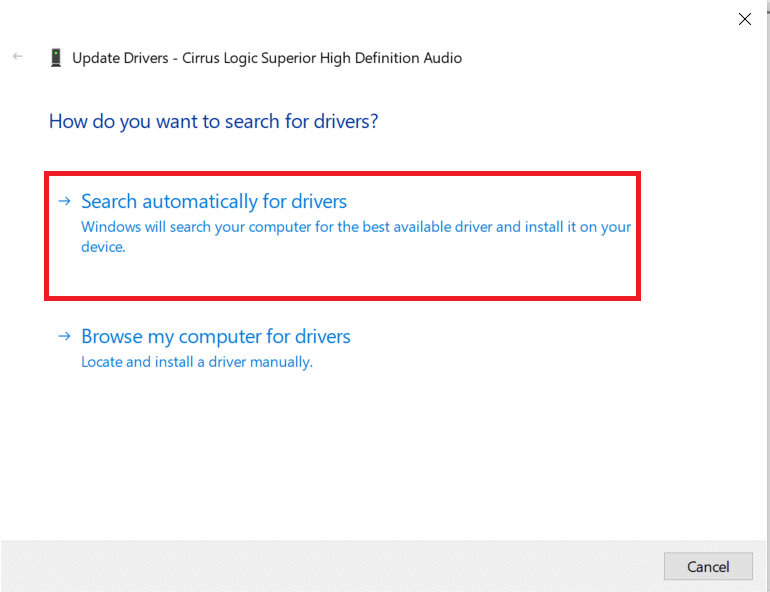
5A. Ses sürücüleri zaten güncellendiyse, ekranda Aygıtınız için en iyi sürücüler zaten yüklendi mesajı görüntülenir.
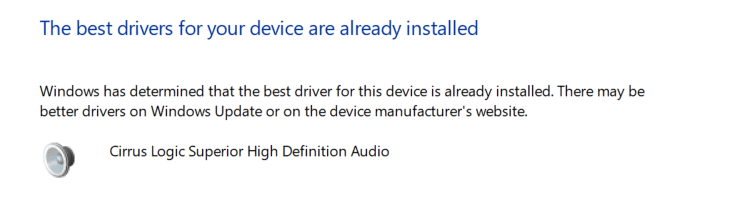
5B. Sürücüler güncel değilse, güncellenirler. Bittiğinde bilgisayarınızı yeniden başlatın .
Ayrıca Okuyun: Windows 10'da G/Ç Aygıt Hatasını Düzeltin
Yöntem 10: Ses Sürücülerini Yeniden Yükleyin
Ses aygıtı sürücülerini yeniden yüklemek, Windows 10'da hiçbir ses aygıtının yüklü olmaması sorununu gidermede kesinlikle yardımcı olacaktır. Kaldırmak ve ardından ses sürücülerini yüklemek için verilen adımları izleyin:
1. Yöntem 8'de gösterildiği gibi Aygıt Yöneticisi > Ses, video ve oyun denetleyicilerine gidin.
2. Ses aygıtı sürücüsüne (örn. WI-C310 Hands-Free AG Audio ) sağ tıklayın ve aşağıda gösterildiği gibi Cihazı kaldır öğesine tıklayın.
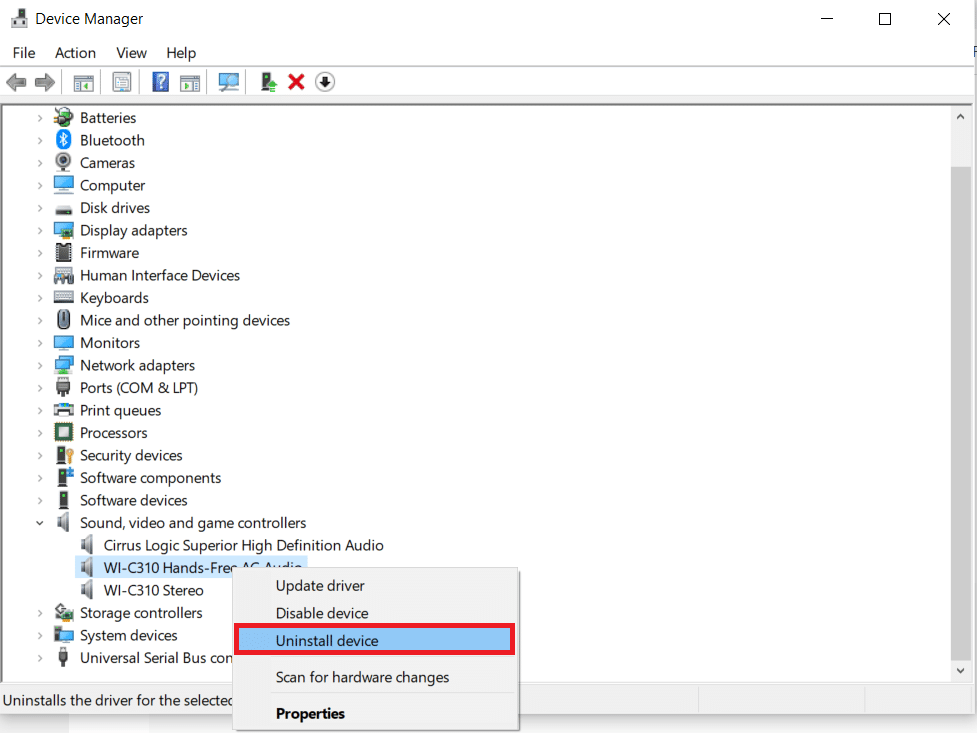
3. Onaylamak için Kaldır'a tıklayın.
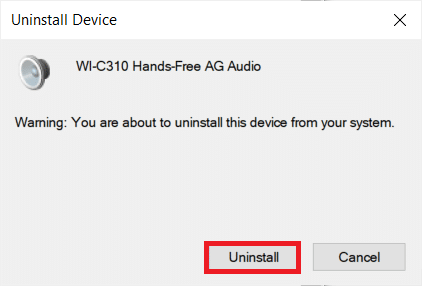
4. Bilgisayarınızı ve Ses cihazınızı yeniden başlatın .
5. Sürücüyü Sony resmi indirme sayfasından indirin ve yükleyin .
6. Bilgisayarınızı yeniden başlatın ve sürücünün kurulu olup olmadığını kontrol edin. Taramak için Yöntem 1'i takip etmezseniz.
Yöntem 11: Windows'u Güncelleyin
Windows'u güncellemek, hiçbir ses cihazının yüklenmemesi gibi küçük sorunların çözülmesine büyük ölçüde yardımcı olur Windows 10 hatası.
1. Windows Ayarları'nı açın ve gösterildiği gibi Güncelleme ve Güvenlik'e gidin.
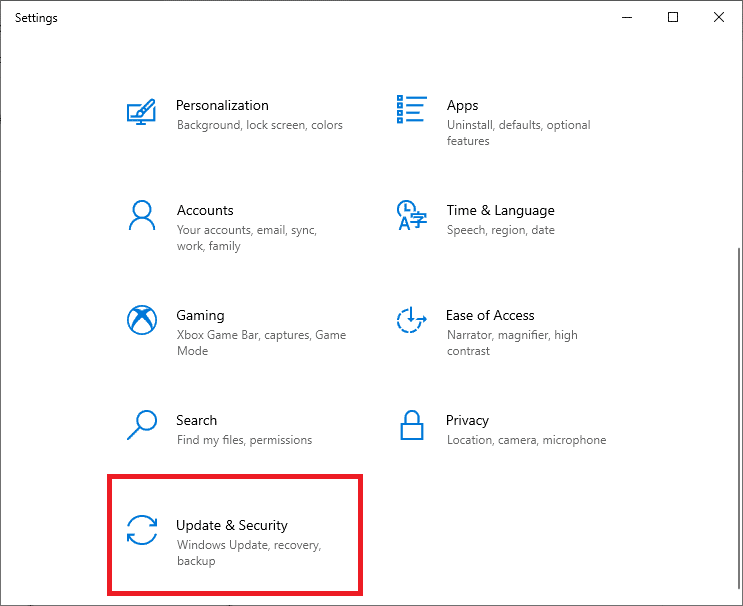
2. Şimdi, Güncellemeleri kontrol et düğmesine tıklayın.
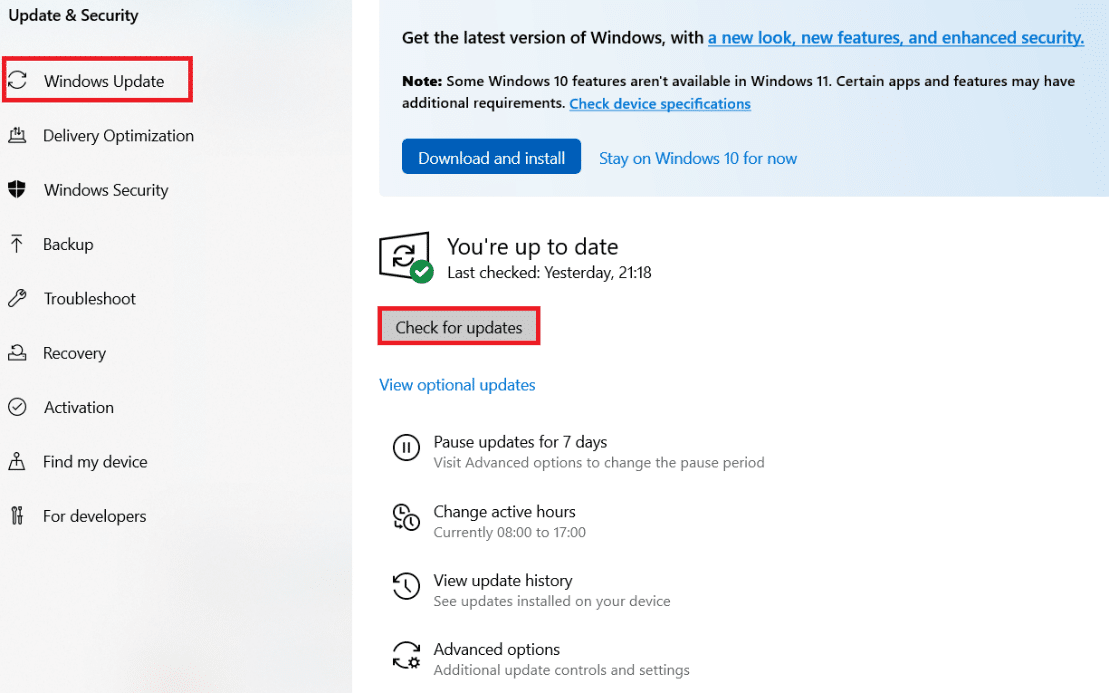
3 A. Yeni bir güncelleme mevcutsa, Şimdi yükle seçeneğine tıklayın.
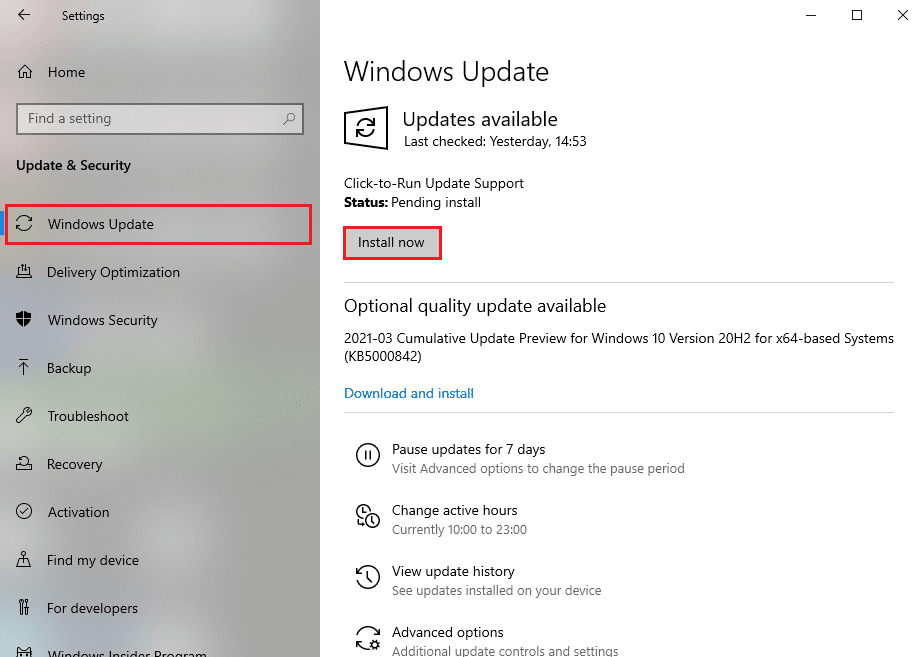
3B. Windows güncellenirse, bunun yerine Güncelsiniz mesajını gösterecektir.
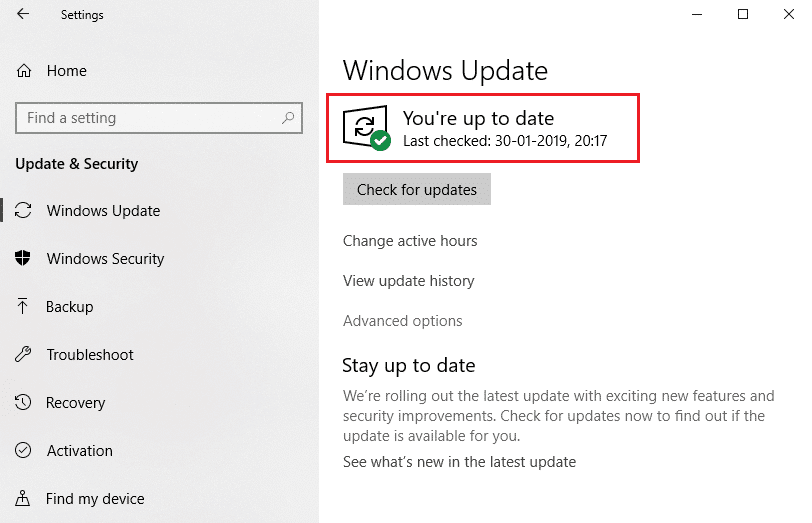
Ayrıca Okuyun: Multimedya Ses Denetleyicisi Sürücü Sorununu Düzeltin
Yöntem 12: Windows Update'i Geri Alma
Yeni güncellemelerin Windows 7,8 ve 10 masaüstü ve dizüstü bilgisayarınızda hiçbir ses cihazının yüklenmemesine neden olduğu bilinmektedir. Bu sorunu gidermek için, aşağıda tartışıldığı gibi Windows güncellemesini geri almanız gerekir:
1. Önceki yöntemde anlatıldığı gibi Windows Ayarları > Güncelleme ve Güvenlik'e gidin.
2. Güncelleme geçmişini görüntüle seçeneğine tıklayın.
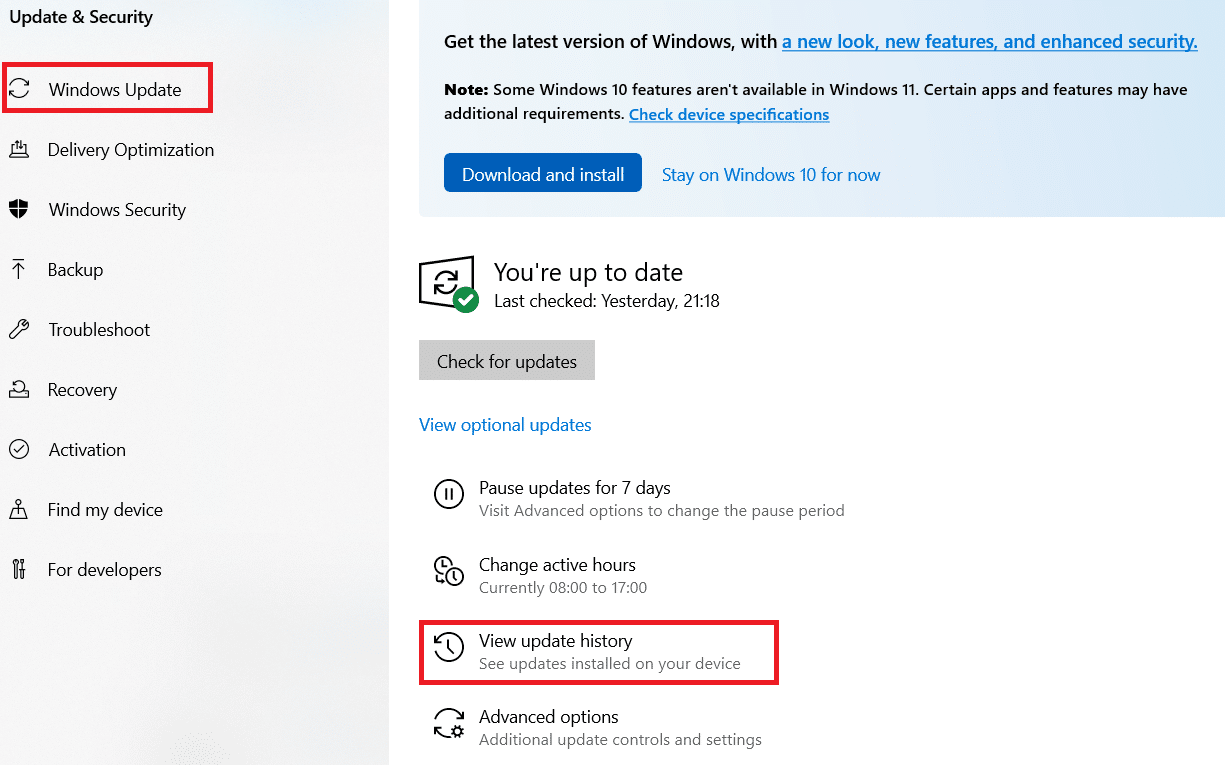
3. Gösterildiği gibi Güncellemeleri kaldır seçeneğine tıklayın.
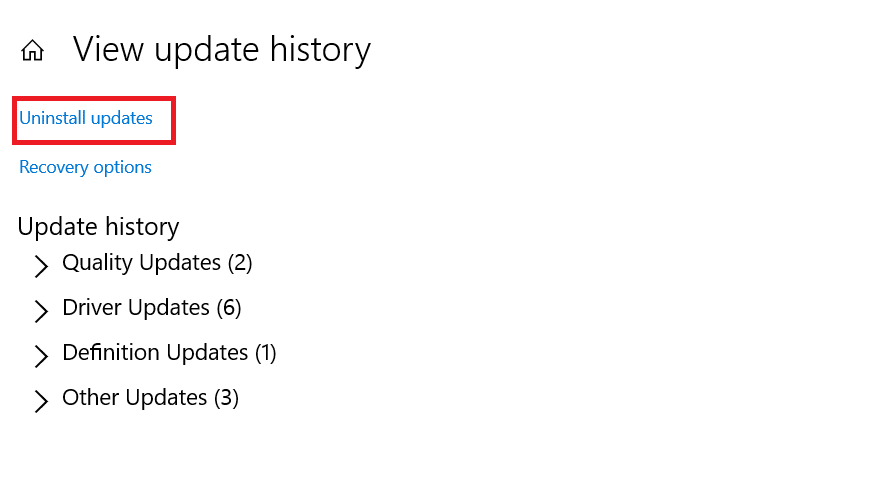
4. Burada, Microsoft Windows'un en son güncellemesine tıklayın (Örneğin, KB5007289 ) ve vurgulanmış olarak gösterilen Kaldır seçeneğine tıklayın.
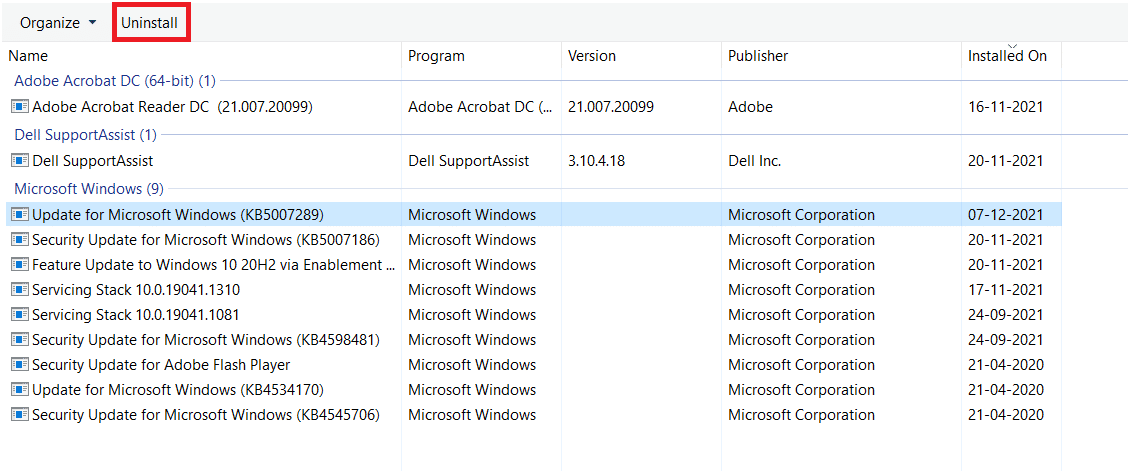
5. Son olarak, aynısını uygulamak için bilgisayarınızı yeniden başlatın .
Tavsiye edilen:
- Windows 11'de Ekran Okuyucusu Büyük Harf Kilidi Uyarısı Nasıl Etkinleştirilir
- Windows Media Oluşturma Aracının Çalışmamasını Düzeltin
- Windows 10 için Ne Kadar RAM'e İhtiyacım Var?
- Klavye Kısayolunu Kullanarak Windows 11 Kamera ve Mikrofon Nasıl Kapatılır
Bu kılavuzun Windows 10'da hiçbir ses cihazının kurulu olmaması sorununu çözmenize etkili bir şekilde yardımcı olacağını umuyoruz. Yukarıda belirtilen yöntemlerden hangisinin size en iyi şekilde yardımcı olduğunu bize bildirin. Soru ve önerilerinizi aşağıdaki yorum bölümüne bırakın.
